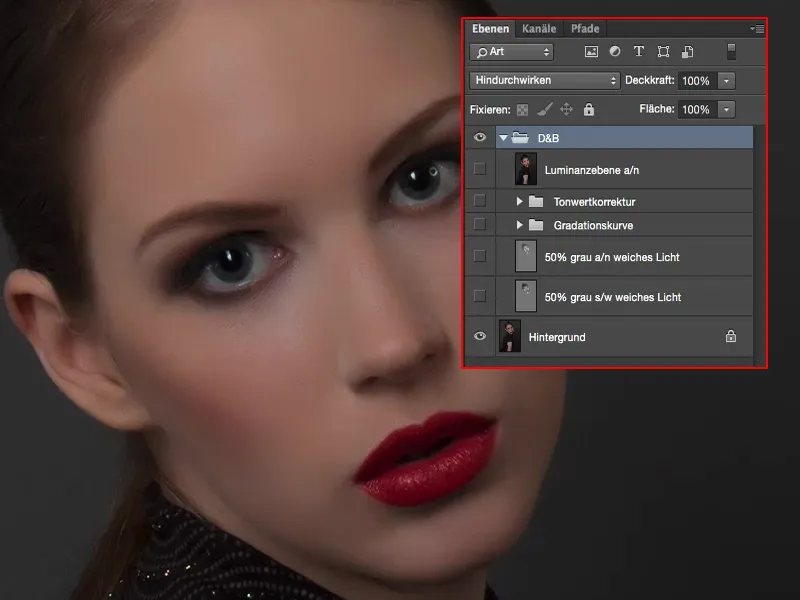Nobena tehnika retuširanja, mislim, ni bolj razpravljana in bolj razširjena kot tista, imenovana tehnika Dodge-and-burn, tehnika posvetljevanja in zatemnitve, ki slike naredi bolj izrazite ali umakne določene dele.
Z njo lahko ne le v portretni fotografiji, temveč tudi v pokrajinskih fotografijah izrazito poudariš določene dele slike ali jih nekoliko umakneš iz vidnega polja opazovalca. In točno to je tisto, kar se izkoristi pri Dodge & Burn.
V tem vadbenem priročniku ti bom pokazal pet različnih tehnik. Tako boš razumel, kako v Photoshopu deluje na ravni algoritma, kaj pravzaprav naredi, in spoznal boš tudi razlike med temi petimi tehnikami.
Pripravil sem to v tej skupini. Prvič si celotno stvar narisal tukaj na sivi plasti z črno in belo barvo, drugič si uporabil Abwedler in Nachbelichter, tretjič prek krivulje barv, četrto prek korekcije tonsveta, in destruktivno prek kopije plasti v načinu Luminanca.
Te pet metod se malce razlikuje po načinu delovanja. Nekatere so malce mehkejše, druge bolj zamegljene, nekatere se bolj prelijejo v pravljico, postanejo nekoliko sijoče. Te razlike ti bom zdaj pokazal.
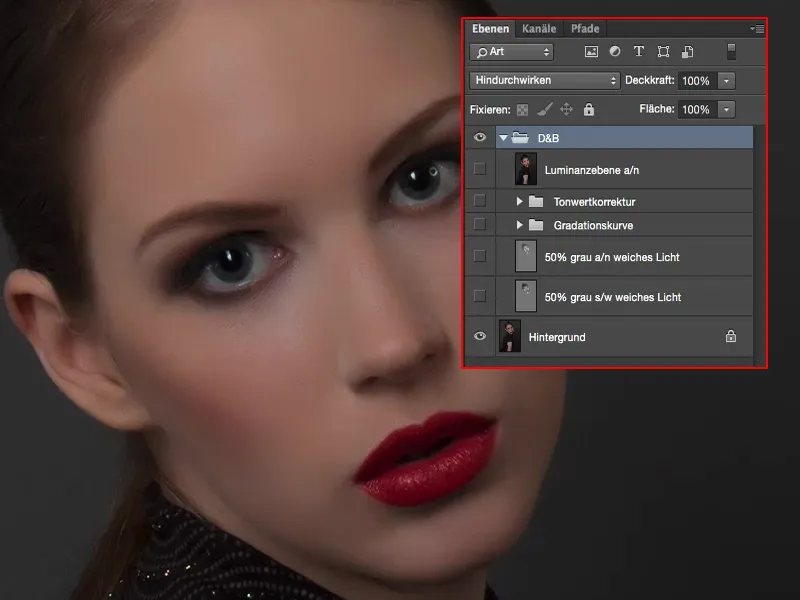
Dodge & Burn, Metoda 1: bel čopič, črn čopič
Najprej, kar bi moral narediti po učbeniško, je ustvariti prazno plast (1). Prek Urejanje>Izpolni... (2) jo napolniš s 50 % sive (3).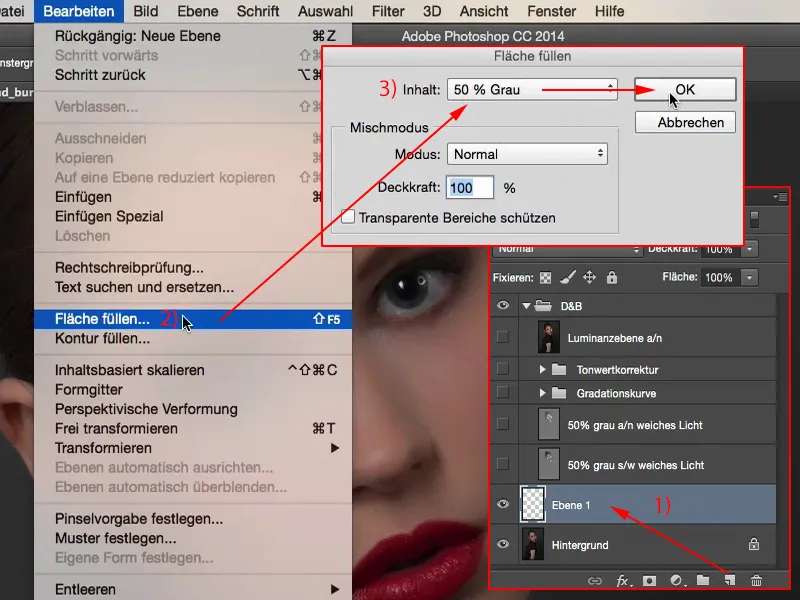
Ta siva barva je v skupini načinov mešanja (od prekrivanja do mehke izravnave) nevidna. Plast nastaviš na Mehko svetlobo.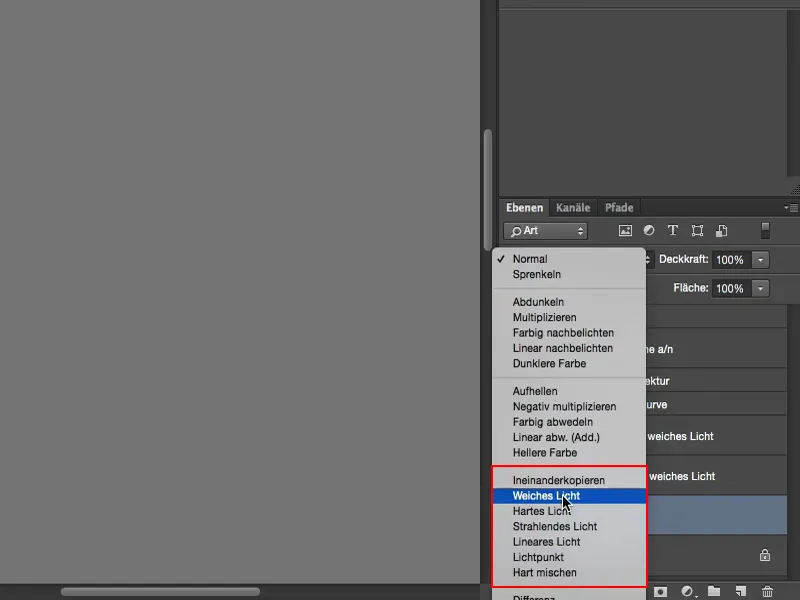
Zdaj lahko z črnim in belim zatemnjuješ in posvetljuješ. Seveda uporabiš nekoliko manjšo prekrivnost (1), v načinu Normalno (2) naj se stvar odvija. Vse, kar zdaj ni enako tej sivi plasti, lahko zatemniš ali osvetliš.
Tako imamo čopič (3) v načinu Normalno (2) in vidiš: Bolj ko čopičaš tukaj čez s 9 % (1), svetleje bo. Tako lahko prosto popravljaš celotno sliko, osvetliš nosni greben ali nekoliko poudariš svetlobni rob. S tem lahko tudi osvetliš oči.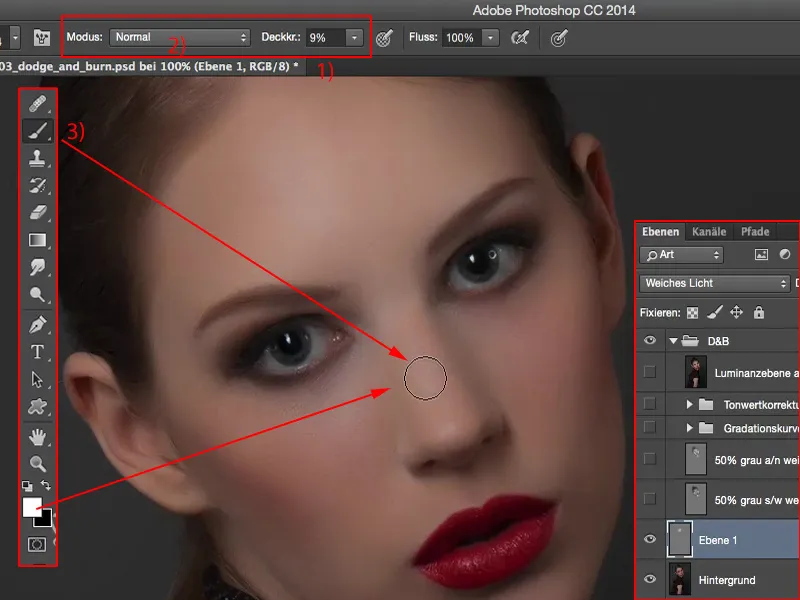
Pomembno je le, da prekrivnost relativno zmanjšaš, saj ko prikažeš pred in po tem, ugotoviš, da je dejansko že skoraj preveč. Vendar imaš z prekrivnostjo plasti možnost zmanjšati celotno stvar.
Na začetku izgleda Dodge & Burn vedno malce madežasto, vendar s časom mine. Pravzaprav gre za vajo, ki jo dobiš, ko obdeluješ več slik s to tehniko.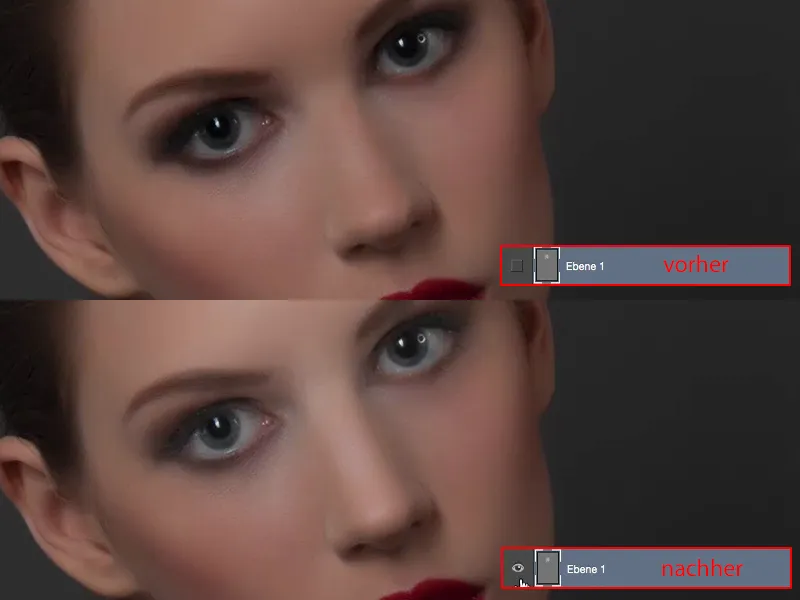
Za prehod na črno uporabiš tipko X (1) in zatemniš določene dele slike, na primer obrvi … Že vidiš, kako oblikuje sliko. Ali na zunanjem delu oči, izgleda, kot da so ti smokey eyes še malce bolj zbežali navzven, in tudi lička ob strani lahko vplivaš nanje. Lahko tudi nekoliko zatemniš rob lasišča.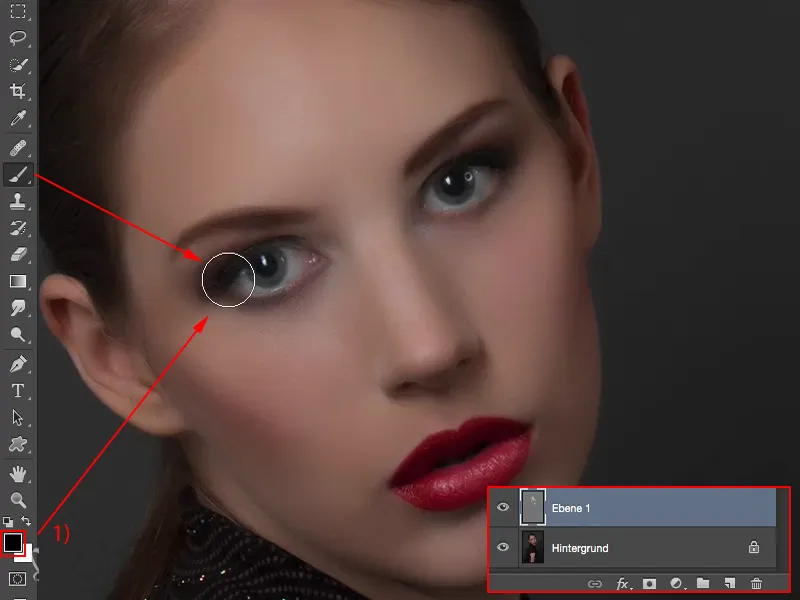
Tukaj si že na tej plasti (1) nekaj naredil. Prekrivnost je nastavljena na 100 % (2). Namerno sem malce pretiraval, vendar tako vidiš, kako stvar deluje.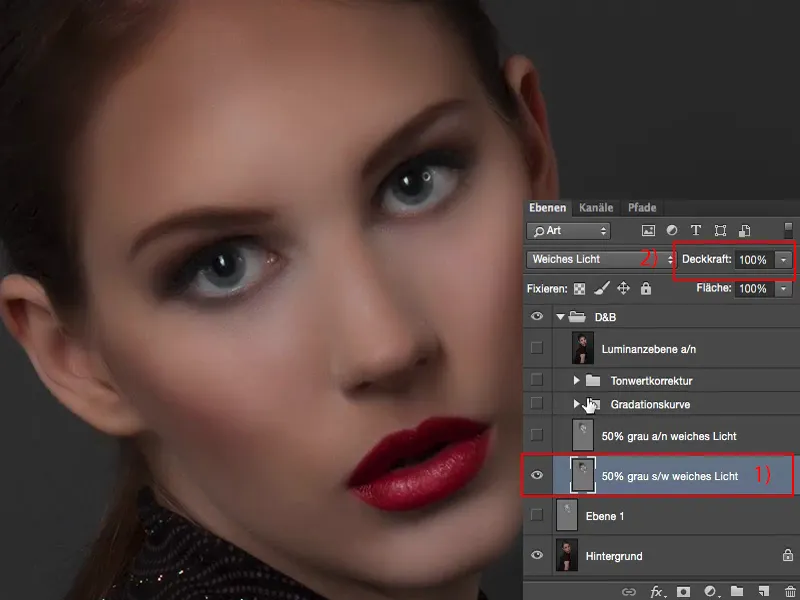
Če to zmanjšaš, na 50, 60 % (1), potem bi rekel: To je to. Tako je fokus resnično pri očeh, torej v zgornji polovici obraza.
To torej naredi Dodge & Burn. Metoda s sivo nevtralno plastjo v načinu Mehke svetlobe, pri kateri uporabiš črni in beli čopič (zato "s/b" pri 2), dejansko prinese precej dober rezultat.
Pri tem moraš biti pozoren na sence oz. če zatemnjuješ s črno, da ne pride do barvnega premika.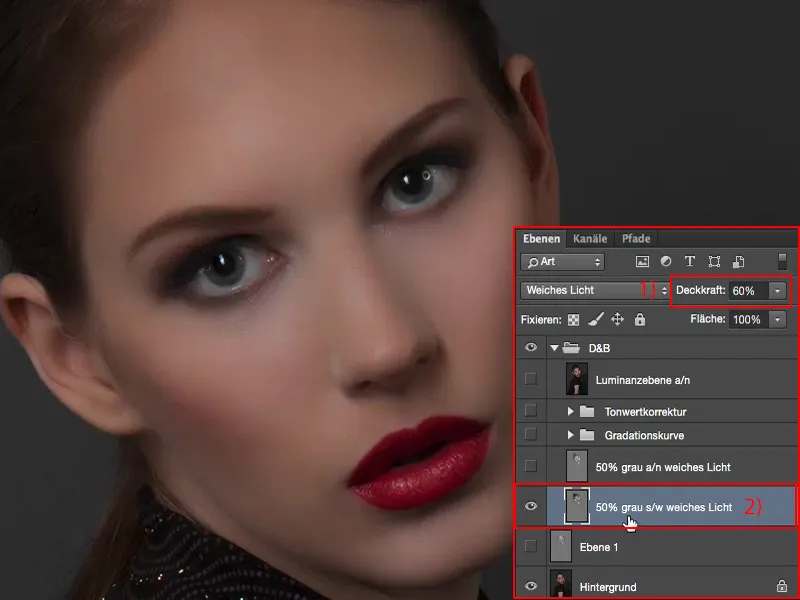
Tukaj bom spet nastavil prekrivnost na 100 % (1). Tako boš videl, kako se rjave barve nekoliko rahlo prilagodijo. Ni velike razlike, a če uporabljaš to metodo, naj boš tega zaveden.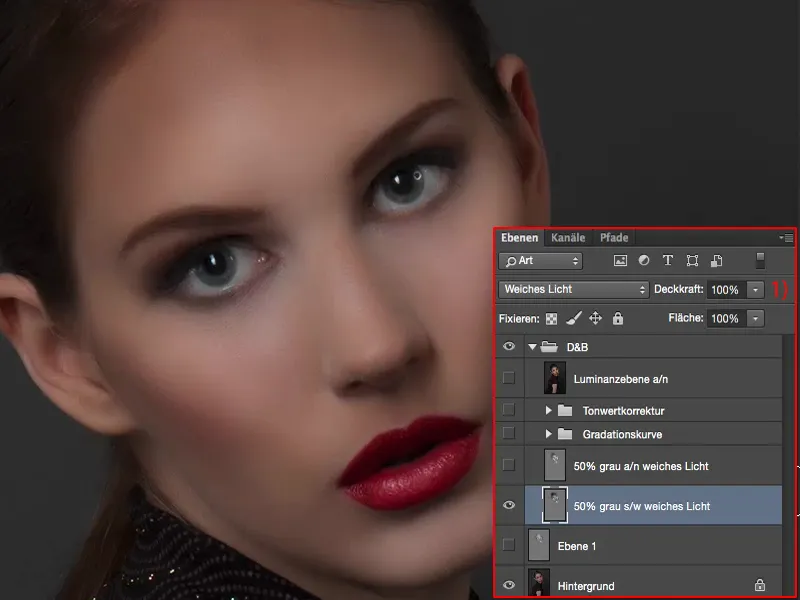
Dodge & Burn, Metoda 2: Abwedler, Nachbelichter
Torej sem tukaj ustvaril še eno sivo plast. Na sivi plasti (1) sem nato delal z Abwedlerjem in Nachbelichterjem, s temi dvema orodjema (2). Ta sta še nekoliko bolj prilagodljiva, kajti če že dlje časa uporabljaš Dodge & Burn, vidiš: Z njima lahko deluješ ne le na srednjih tonih, temveč tudi na sencah in svetlobah.
Sprva na tej sivi plasti to seveda nič ne prinese, saj nevtralno siva predstavlja absolutni srednji ton, ki si ga lahko predstavljaš v Photoshopu, ta RGB 128. Ko pa z Abwedlerjem in Nachbelichterjem izdelaš določene stvari, lahko nato zelo dobro deluješ tudi na svetlobah in sencah.
To je torej prednost te metode, medtem ko lahko s črnimi in belimi čopiči vedno le spreminjaš prekrivnost čopičev.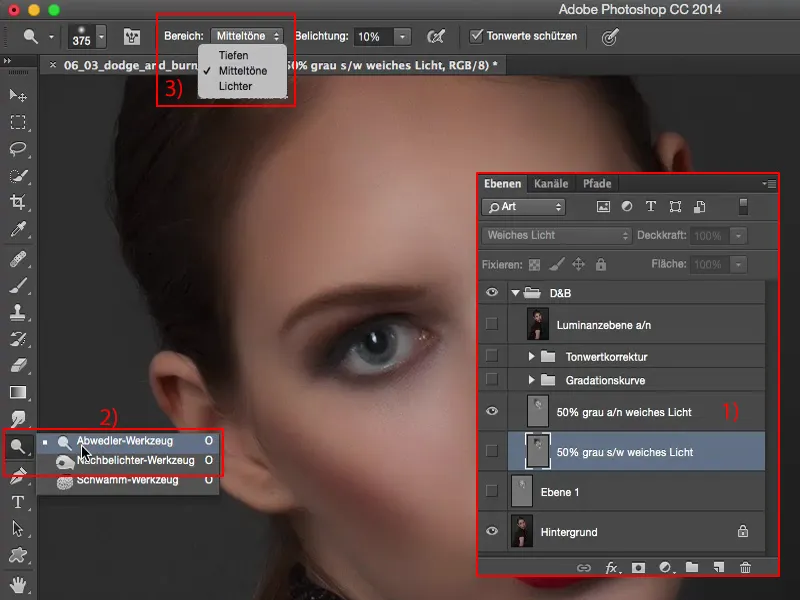
Rezultat v neposredni primerjavi: To malo vpliva na luči (1), saj je Abwedler (2) nekoliko bolj agresiven kot če bi slikal to plast s belim čopičem. To pripelje do tega, da luči in srednje tone delujejo nekoliko bolj svetleče in tudi nekoliko bolj sijoče. Zato bi ti priporočil, da izbereš to metodo (2) namesto metode s črnim in belim čopičem (1). Rezultat je podoben, vendar se mi zdi, da se sijaji ali kako se to premeša s srednjimi toni, tukaj malo bolje izrazi.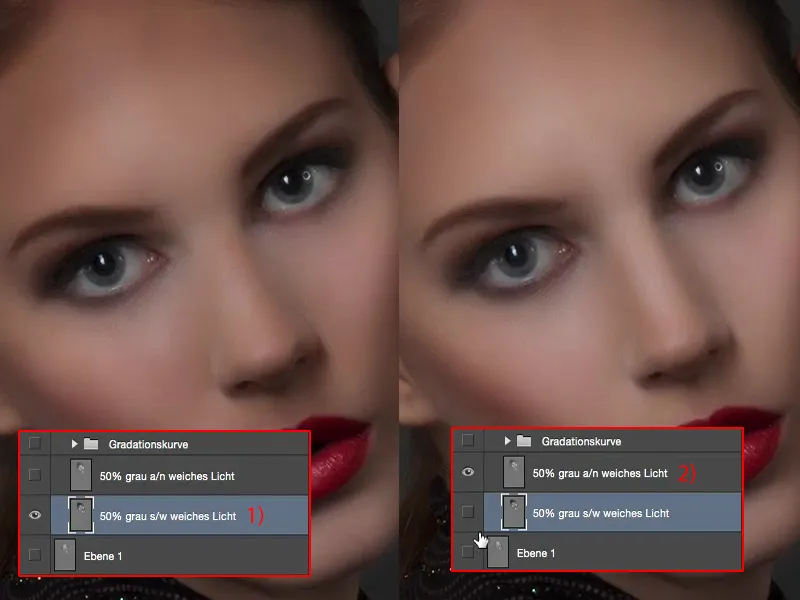
Popravljanje svetlobe in senc, metoda 3: Kategorije nians
Kot naslednji primer sem naredil dve Kategoriji nians (1) za vas. Tukaj za vas to bom naredil na hitro in izbrisal to plast še enkrat (2).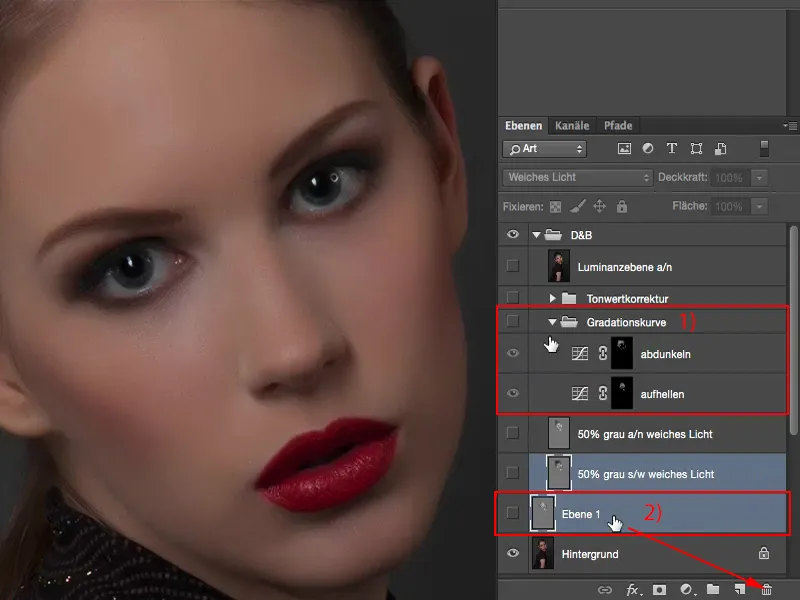
Za to moramo najprej tukaj zgoraj imeti Popravljanja-Panel (1). In zdaj bom tukaj naredil dve Kategoriji nians (2). Prvo krivuljo bom uporabil za posvetlitev (3).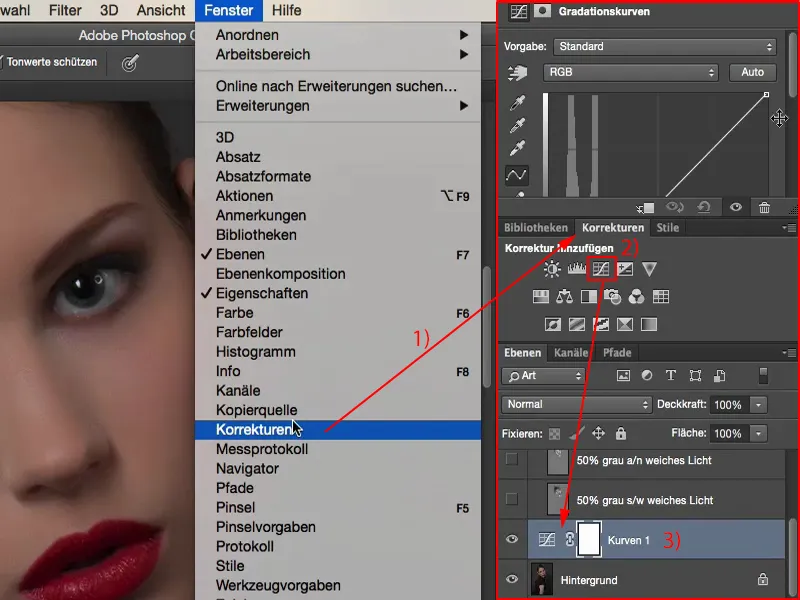
Potegnil bom tako visoko (1), da je skoraj vse že skoraj popolnoma belo, da tukaj vse preneha. To naredim tako drastično, ker bi rad preprosto imel več zraka tukaj.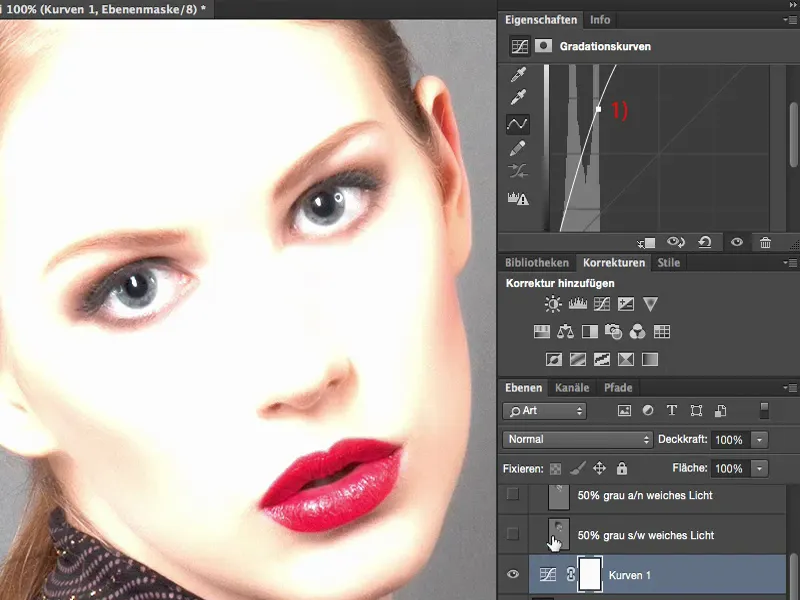
Če bi to naredil samo malo (1), bi to bil maksimalni znesek, za katerega zdaj lahko posvetlim.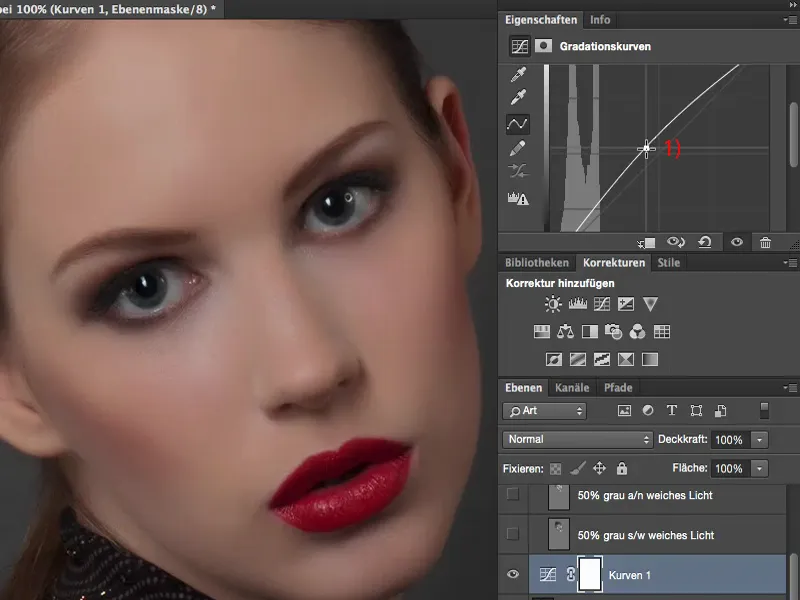
Vendar če bi potreboval to vrednost (1) na katerem koli mestu v sliki, bi bil izgubljen, moral bi prilagoditi krivuljo - in to ni ravno lepo. Zato grem tukaj res na ekstremno vrednost.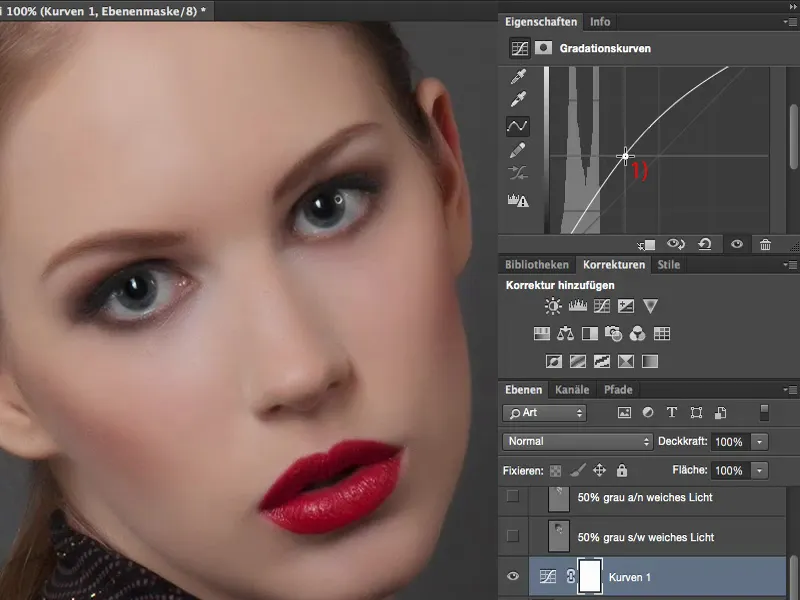
Takoj inverziram masko (1) z Cmd + I oziroma Strg + I (2). Zdaj sem to informacijo skril za sabo (3).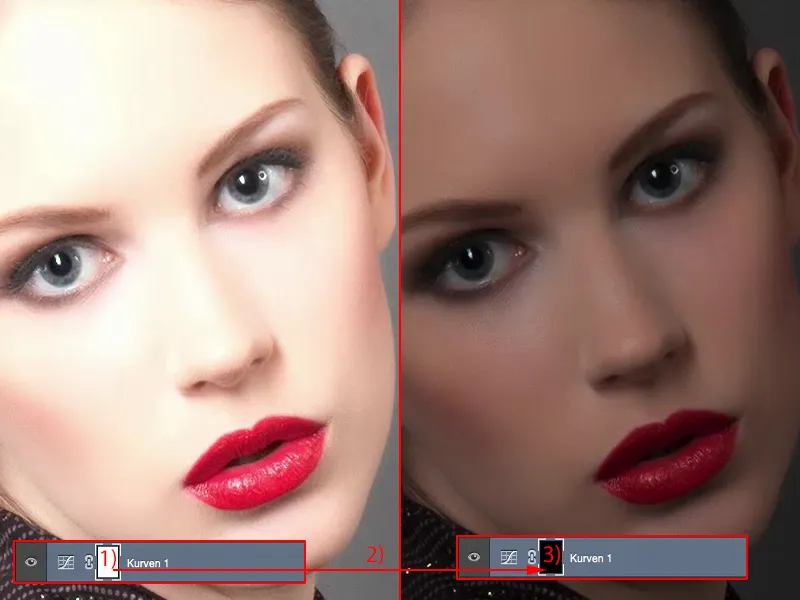
Nato bom ustvaril drugo Kategorijo nians (1). To krivuljo bom zdaj precej potemnil (2), in sicer tako, da skoraj nič več ne vidim.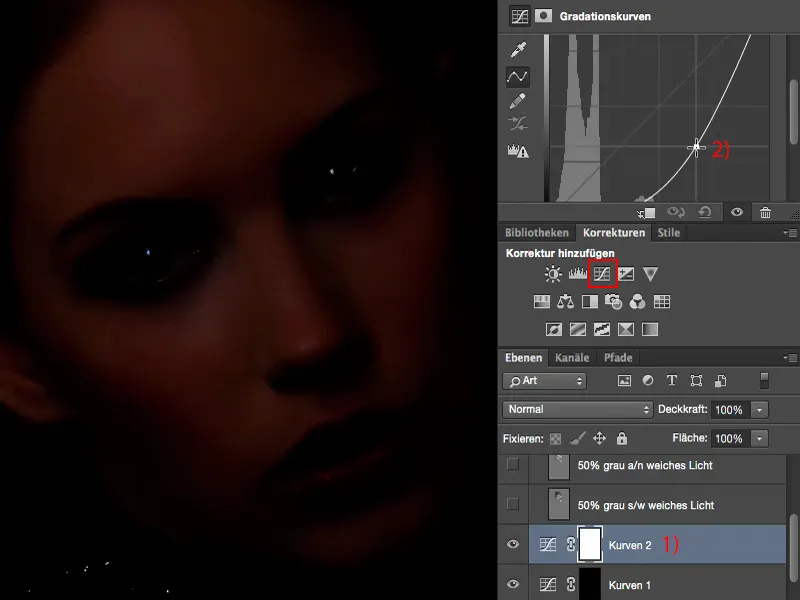
Sedaj sem tudi dovolj temen. Tudi to krivuljo bom inverziral (1). Obe plasti bom preimenoval v "potemnitev" in "posvetlitev" (2).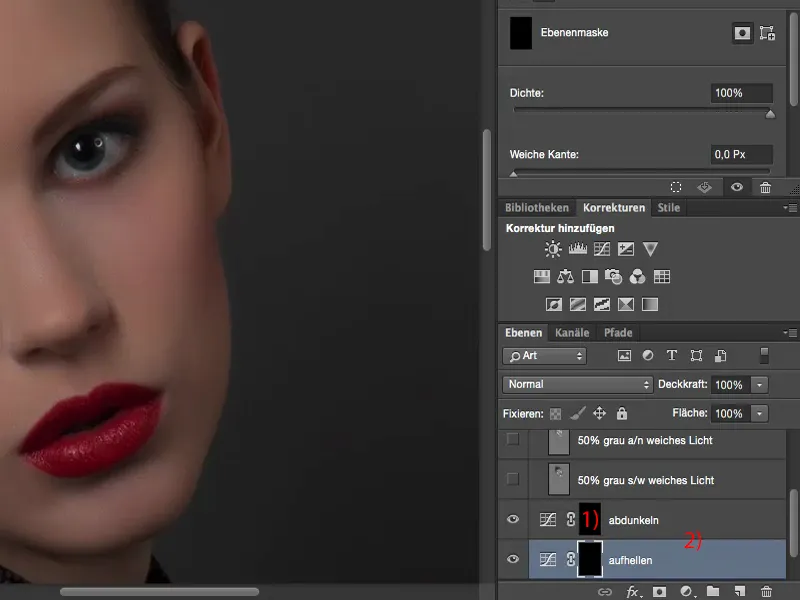
To potrebujete, je Čopič-Orodje (1). Moram iti na to masko (2). Nato ponovno nastavim Prekrivnost na nizko vrednost, približno 8 do 10 % (3). Sedaj mi ni treba več preklapljati med orodji, prekrivnostjo ali načinom, ni mi treba več preklapljati med srednjimi toni, sencami in svetlobami.
Vse, kar moraš zdaj storiti, in zato to metodo zelo, zelo rad uporabljam, je: Preklapljati med temi dvema maskama (4). To pomeni, da lahko tukaj osvetlim (2), svetlim, svetlim, svetlim ... oči ... To bom zdaj hitro naredil in ne natančno, da boš v sliki hitro videl spremembo.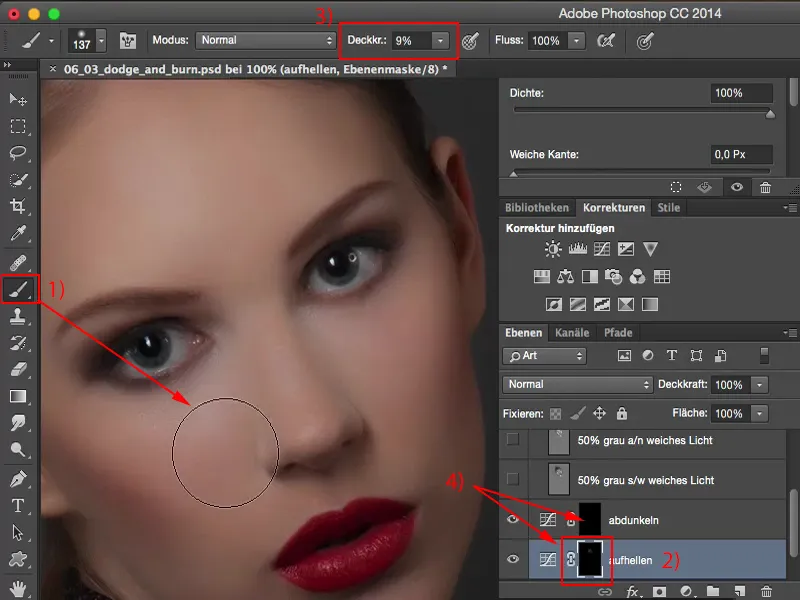
In zdaj bi rad potemnil - in vse, kar moram storiti, je, klikniti na to masko (1). Takoj lahko tukaj v sliki potemnim, lahko narišem temneje pri lasišču, obrveh, nad očmi in tako naprej. Kot vidite: Vse deluje zelo hitro.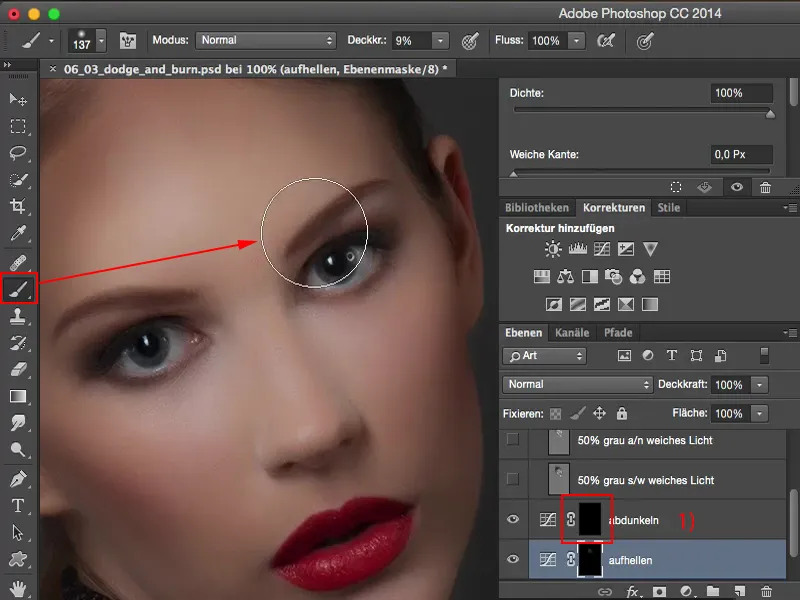
Po navadi bi moral zamenjati barvi ozadja in ospredja (1), ko delam na tej sivi plasti pri mehki svetlobi s Čopičem ali z Abwedlerjem in Nachbelichterjem (2). Morda bi moral preklopiti tudi zgoraj v način: Srednji toni, Sence, Svetloba (3), ter morda prilagajati še Prekrivnost (4).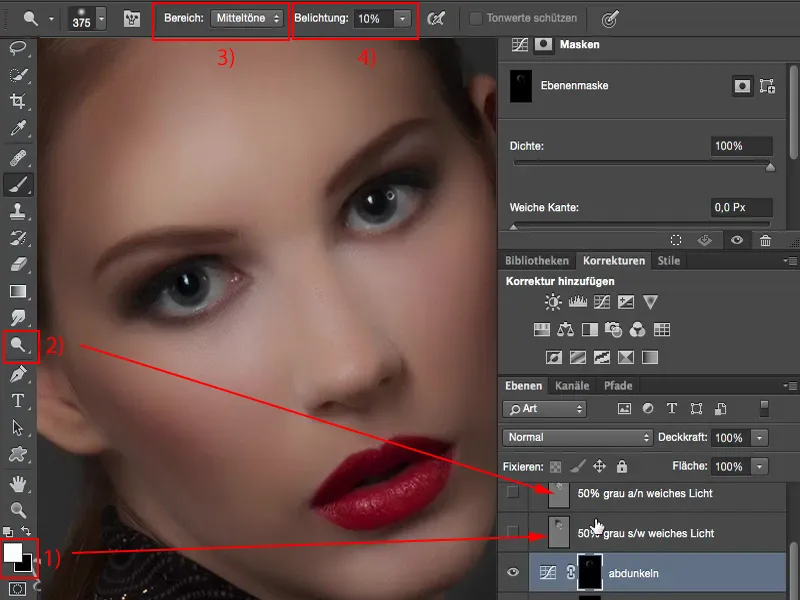
Vse je tukaj malo enostavnejše. Vendar moram storiti nekaj predhodnih priprav. Moram si narediti te krivulje (1), vendar to deluje tudi zelo lepo prek postopka. Tako sem zelo prilagodljiv, imam takoj na voljo ti dve plasti na en klik miške in lahko se takoj lotim čopiča. Rezultat se mi zdi malo mlečen, vendar je tudi odvisen od slike, saj imata ti dve metodi - mehka svetloba z Abwedlerjem in Nachbelichterjem in mehka svetloba na sivi plasti s črnim in belim (2) - kot izhodišče to vrednost RGB-128. Tisto, kar resnično spreminjam tukaj, so v bistvu toni, ki so postavljeni za Kategorijo nians, ki so svetli ali temni toni. Vse je zelo praktično, saj ne dobim tako močnega premika barv, kot če bi delal s sivimi plastmi (2), ker spremembe v originalnih slikovnih pikslih v svetlobi spreminjam. Torej bi izbral to metodo (1) pred metodo mehke svetlobe na sivi plasti (2). To pa je stvar okusa in je res pritožba na visoki ravni, saj sem prepričan: Ko opazujemo končno sliko, tukaj ne boste videli razlike. Nihče ne bo mogel reči: "Za to so uporabljene Kategorije nians in ta je narejena s sivo plastjo v načinu Mehka svetloba". Vendar bi morali definitivno spoznati in preizkusiti vse metode ... Zdaj bom spet odstranil ti dve plasti (1).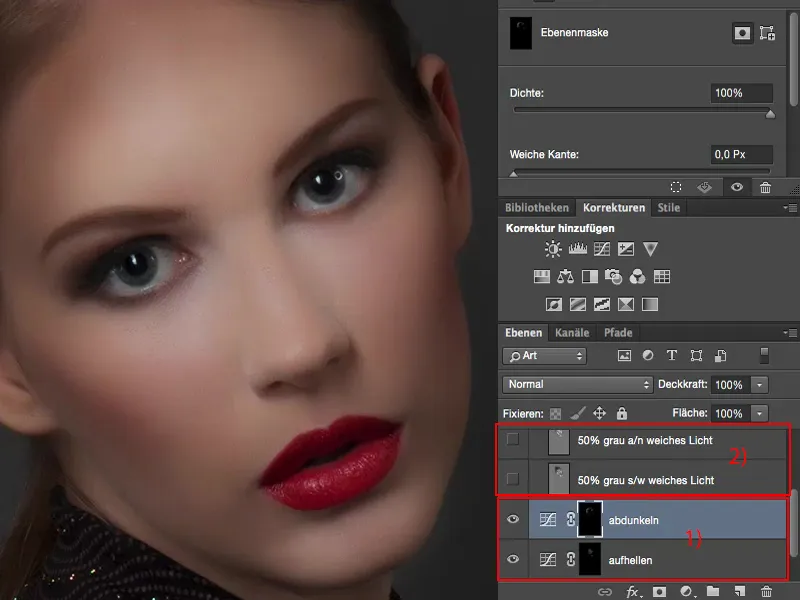
Dodge & Burn, Metoda 4: Korekcija tonske vrednosti
Kar lahko seveda narediš, je: uporabiš korekcijo tonske vrednosti. V osnovi je enaka po tehniki. Dvakrat izvedeš korekcijo tonske vrednosti. Ena je nastavljena na relativno svetlo (glej regulator v diagramu) …
… drugo pa močno znižaš.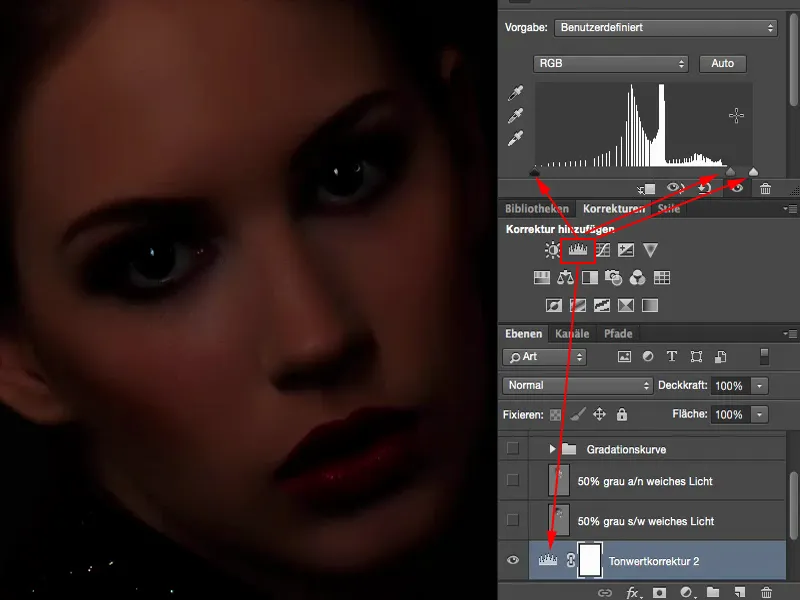
Obe znova inverziraj (1). In že lahko tukaj ponovno s čopičem (2) osvetliš (3) in na tej plasti zatemniš (4). Gre za isti učinek, dejansko dobiš skoraj enak rezultat. Menim, da v globinah, morda le pri tej sliki, malo odvisno od tega, deluje nekoliko hitreje, vendar to bolj pripisujem moji datoteki, kjer korekcija tonske vrednosti deluje nekoliko drugače kot če znižam srednje vrednosti s krivulje stopnje. Tudi to lahko narediš.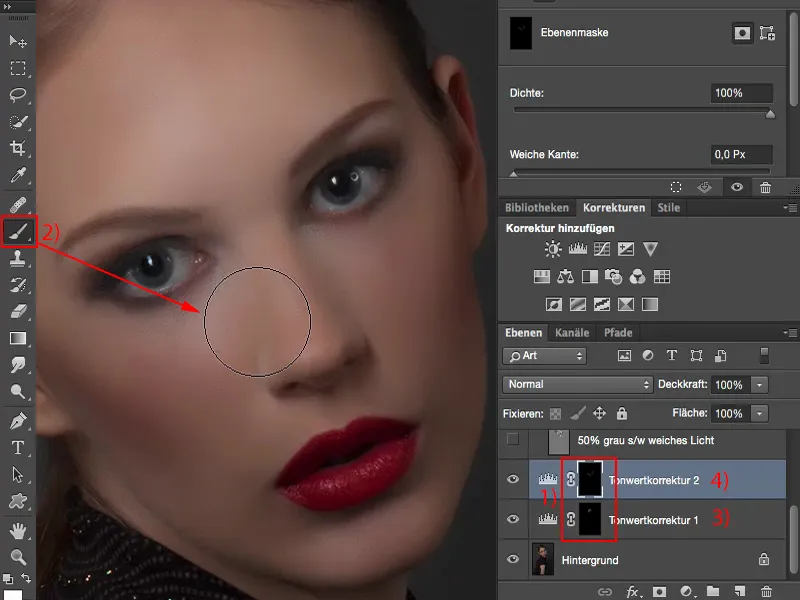
V bistvu lahko tudi osvetlitev (1) ali nastavitev Svetlost-Kontrast- plasti (2) uporabiš. Vse, kar naredi svetlo ali temno, lahko preizkusiš, da delaš z nastavitvenimi plastmi.
Še ena prednost nastavitvenih plasti (3) je: Na teh plasteh nimaš pikslov v primerjavi s sivo plastjo. To pomeni, da bo tvoja datoteka malo manjša, če delaš z nastavitvenimi plastmi, kot če imaš eno, dve, tri različne sive plasti v sliki.
Jaz bom zdaj vse to odstranil (4).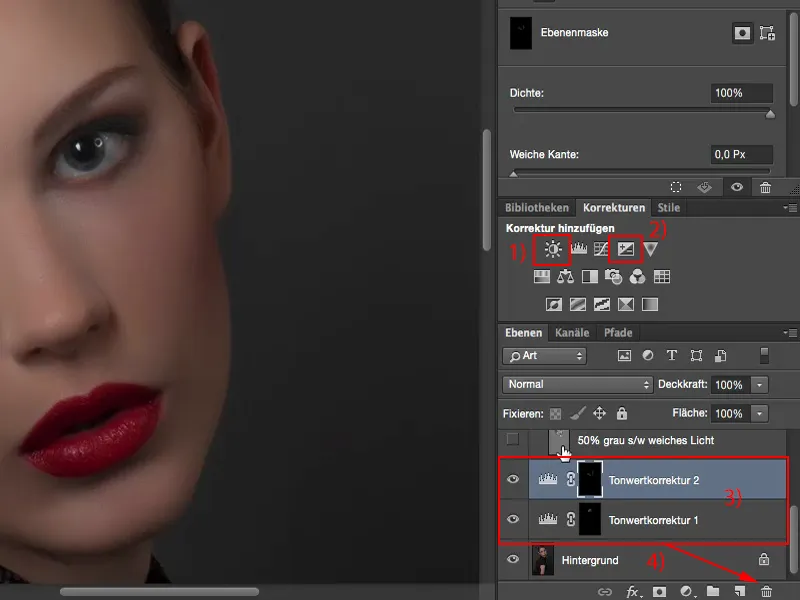
Dodge & Burn, Metoda 5: Kopija plus osvetljevalec in zatemnjevalec
Zadnja - destruktivna metoda … Destruktivna zato, ker potrebuješ slikovno plast. Naredim kopijo ozadja (1). Na kopiji lahko neposredno deluješ s zatemnjevalcem in osvetljevalcem (2) na pikslih. To bom sedaj storil in povečal vrednost (3), da boš takoj videl, kaj tu deluje dobro in kaj ne. Tukaj bomo močno osvetlili …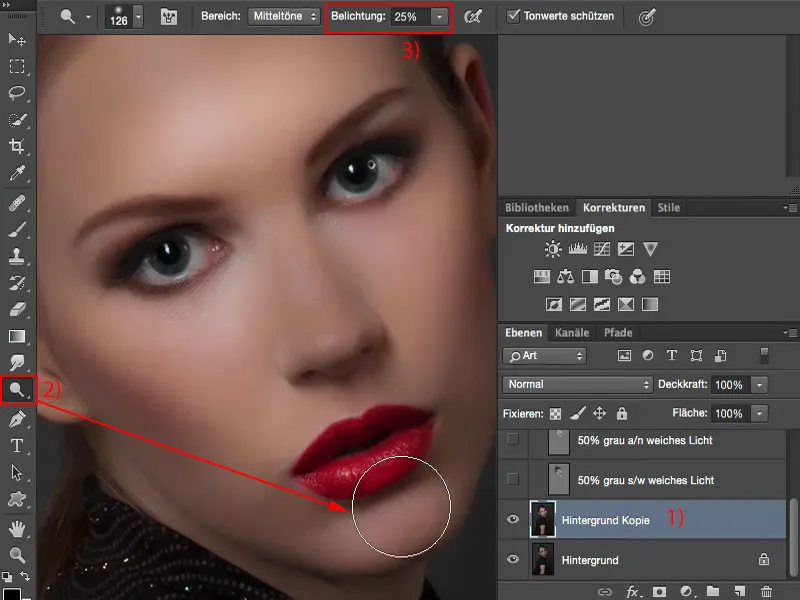
… in enako močno zatemnili (1). Zlasti pri zatemnjevanju boš opazil, da se barve zelo močno spreminjajo.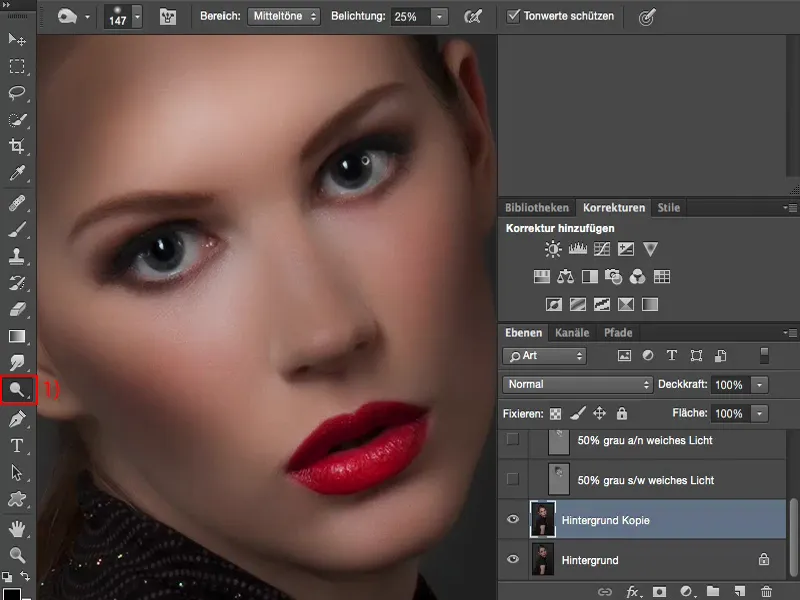
Če tega nočeš in si želiš vrniti prvotno barvo kože, ker se tu vse tako čudno zbledi, obstaja trik: Morate nastaviti način plasti na luminanco (1). Sedaj imaš barvo kože. Tukaj je seveda malo preveč.
In s tem se zelo lepo dela. Edina slabost te metode je, da se to vse resnično zgodi destruktivno. Narediš kopijo plasti (2), torej že na začetku podvojiš velikost datoteke. In če to narediš na koncu plasti, moraš tukaj seveda paziti, ker tu spodaj (3) ne moreš več ničesar spremeniti. Sicer si sicer nastavil celotno situacijo na način luminance, vendar če si spodaj naredil fotomontažo - na primer želiš zamenjati ozadje - potem bo že malo težje.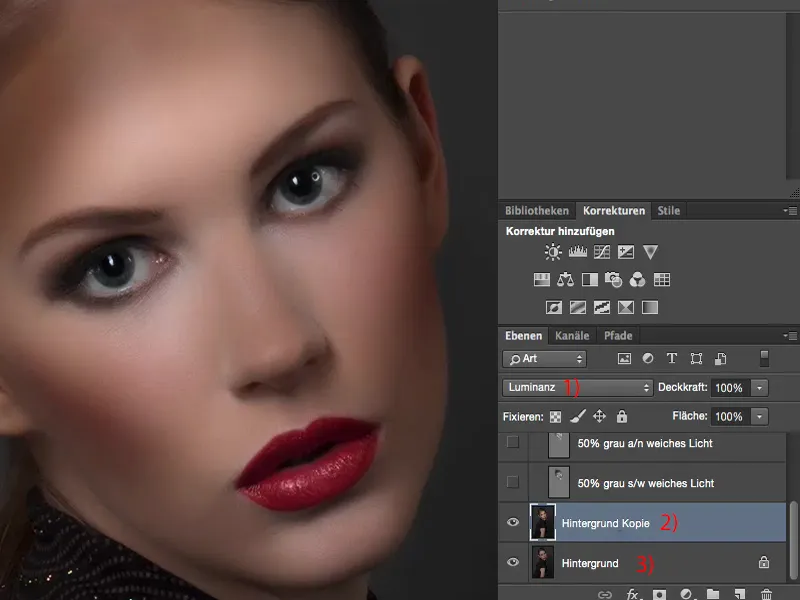
Lahko seveda tudi prilagodiš prosojnost celotni zadevi, običajno med 50 % in 60 % izgleda dobro, tudi če si tu močno pretiraval.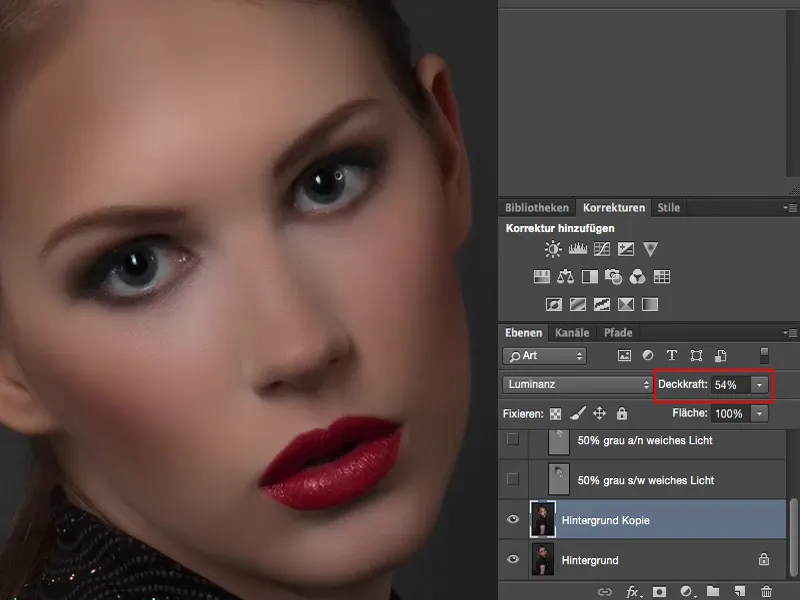
Povzetek
To so torej moje misli, pet načinov, ki ti jih želim pokazati, s katerimi lahko uporabljaš Dodge & Burn. Za katero možnost se odločiš, je popolnoma tvoja odločitev. Morda na koncu svojega retuširanja narediš povzeto plast in tukaj znova narediš malo Dodge & Burn, morda celo samo v šarenici.
Za to je zelo primerno, saj ne narediš veliko škode. To so le drobnarije. Če to narediš takoj na začetku, lahko to pustiš. Če nato še nadaljuješ z ne/destruktivnim delom, boš imel samo eno plast, na kateri lahko popravljaš, prilagajaš prosojnost, lahko uporabiš to ozadnjo kopijo.
Če želiš delati popolnoma ne/destruktivno, bi moral zagotovo delati bodisi sivo plast z zatemnjevalcem, osvetljevalcem ali s črnim, belim čopičem - ali pa se odločiti za nastavitveno plast, ki skrbi za svetlo in temno na skritem masko, ki jo lahko nato prebarvaš.